Napisy są dużym komfortem podczas oglądania filmówktóre nie są w twoim ojczystym języku lub gdy możesz chcieć obejrzeć film późno w nocy, nie budząc (nie tak uprzejmego) współlokatora. Większość współczesnych płyt Blu-ray / DVD zawiera napisy w wielu językach, aby były nieco globalne, ponieważ daje ludziom możliwość wyboru napisów w ich własnym języku. Ta innowacja jest jeszcze bardziej upiększona, jeśli widzisz wiele filmów na swoim komputerze, ponieważ możesz pobrać pliki SubRip (SRT) z Internetu i zsynchronizować je za pomocą kilku kliknięć. Problem pojawia się jednak, jeśli pobrany plik napisów nie jest zsynchronizowany. Istnieje wiele narzędzi do pracy z tym plikiem podrzędnym, a innym jest nowy w mieście Dostrajacz napisów. Jest to przenośna aplikacja, która pozwala dostosować i zsynchronizować swoje ulubione subskrypcje w formatach .srt i .sub.
Aplikacja ma minimalistyczny interfejs z kilkoma, ale wystarczająco użytecznymi opcjami, aby dostosować pliki napisów. Sprawdźmy, jaki potencjał ma to oprogramowanie.

Chwyciłem losowy plik z napisami z Internetu, aby dostosować go do mojego ulubionego Big Buck Bunny wideo. Poniższy ekran pokazuje Przed ekran bez wprowadzania zmian w pliku.
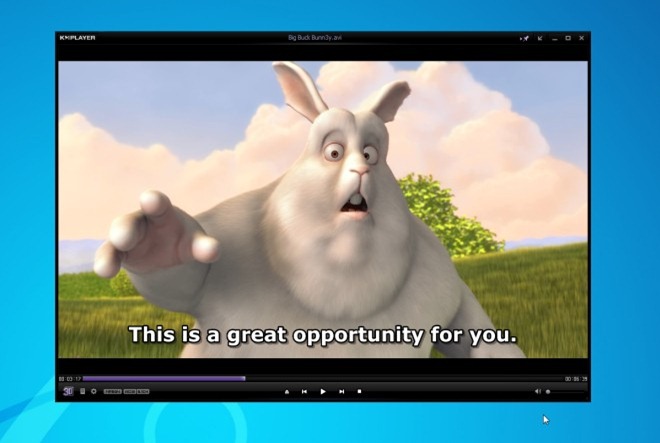
Teraz, aby ponownie dostosować napisy, musisz dodać plik z napisami (plik, którego tu użyłem, był w formacie .srt). Każda sekwencja jest nazwana jako ID napisów. Aby ponownie wyregulować plik, musisz najpierw zaznaczyćtę sekwencję, a następnie dostosuj czas napisów za pomocą suwaka czasu znajdującego się po prawej stronie. Możesz go przesunąć zarówno do tyłu, jak i do przodu, a także istnieje milisekundy suwak, aby dokładniej dostroić dokładność. Możesz również dostosować czas znikania napisów, klikając Użyj podwójnego punktu odniesienia. Jeśli chcesz zobaczyć wynik przed zapisaniem pliku, możesz kliknąć Podgląd wyników aby sprawdzić, czy wszystko jest na swoim miejscu.
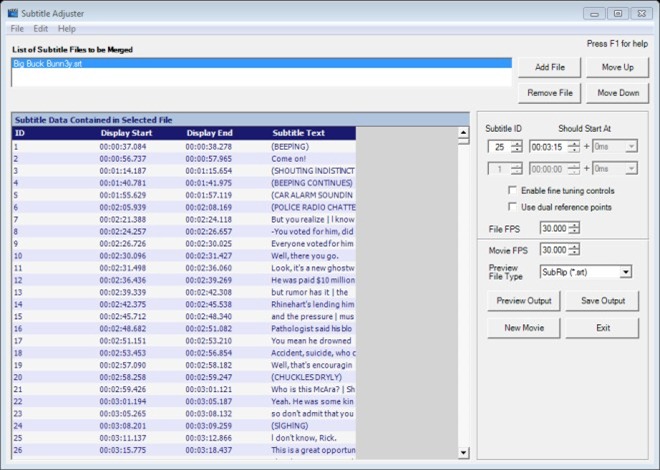
Gdy skończysz wprowadzać zmiany, po prostu naciśnij Zapisz dane wyjściowe aby zapisać dostosowane napisy.
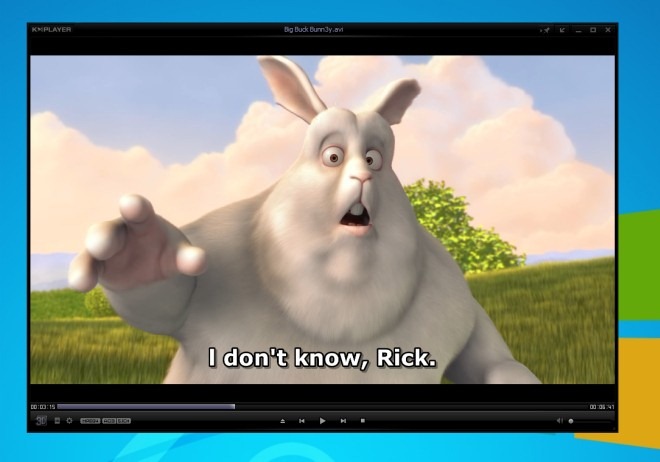
Narzędzie do ustawiania napisów to przydatne narzędzie, jeśli tylko Tymieć jeden plik podrzędny, ponieważ dostosowanie każdego dialogu może zająć dużo czasu i wysiłku. Lepiej jest pobrać inny dobrze zsynchronizowany plik z Internetu, jeśli jest już dostępny.
Subtitle Adjuster to narzędzie typu open source, które działa w systemach Windows XP, Windows Vista, Windows 7 i Windows 8. Obsługiwane są zarówno 32-bitowe, jak i 64-bitowe wersje systemu operacyjnego.
Pobierz narzędzie do regulacji napisów













Komentarze